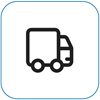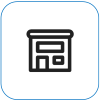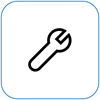Surfacen pakotettu sammutus ja uudelleen käynnistäminen
Applies To
SurfaceJos Surface lakkaa vastaamasta, voit pakottaa sammutuksen seuraavilla tavoilla ja käynnistää laitteen sitten uudelleen.
Ota kuitenkin huomioon, että aina kun mahdollista, sinun on suljettava Surface normaaliin tapaan. Lisätietoja tavoista, joilla voit tehdä tämän normaalisti on artikkelissa Surfacen virtatilat.
Surfacen etsiminen
Katso ohjeet, jotka koskevat Surface-malliasi. Jos et ole varma, katso kohta Käytössä olevan Surface-mallin selvittäminen.
Uudemmat Surface-mallit

Huomautus: Video on saatavilla vain englanniksi.
Nämä ohjeet koskevat seuraavia Surface-malleja:
-
Surface Pro (5. sukupolvi) ja uudemmat versiot, Surface Pro X (kaikki mallit)
-
Surface Laptop (kaikki mallit), Surface Laptop Studio (kaikki mallit), Surface Laptop Go (kaikki mallit)
-
Surface Go (kaikki mallit)
-
Surface Studio (kaikki mallit)
-
Surface Book 2 ja uudemmat versiot.
Jos sinulla on jokin näistä Surface-malleista, toimi seuraavasti:
-
Paina virtapainiketta pitkään, kunnes Surface sammuu ja käynnistyy uudelleen ja Windows-logo tulee näkyviin (noin 20 sekuntia), ja vapauta sitten virtapainike.
-
Kun Surface on käynnistynyt uudelleen, suosittelemme, että hankit uusimmat Päivitykset Surfaceen ja Windowsiin, jotta voit varmistaa, että laitteesi toimii parhaalla mahdollisella tavalla. Lisätietoja on ohjeaiheessa Surfacen ohjaimien ja laiteohjelmiston lataaminen.
Aiemmat Surface-mallit

Huomautus: Video on saatavilla vain englanniksi.
Nämä ohjeet koskevat seuraavia Surface-malleja:
-
Surface Pro, Surface Pro 2, Surface Pro 3, Surface Pro 4
-
Surface Book
-
Surface 2, Surface 3
-
Surface RT
Jos sinulla on jokin näistä Surface-malleista, toimi seuraavasti:
-
Paina äänenvoimakkuuden lisäyspainiketta ja virtapainiketta samanaikaisesti, kunnes näyttö sammuu (non 15 sekunnin ajan) ja vapauta sitten kumpikin painike. Näytössä voi vilkkua Surface-logo, mutta jatka painikkeiden painamista vähintään 15 sekunnin ajan.
-
Kun vapautat painikkeet, odota 10 sekuntia.
-
Käynnistä Surface uudelleen painamalla virtapainiketta ja vapauttamalla se. Näkyviin pitäisi tulla Surface-logo.
Jos Surface ei vieläkään vastaa
Voit tehdä vielä yhden vaiheen. Jos nämä vaiheet eivät ratkaise ongelmaa, huolto- ja tukivaihtoehtoja voi olla saatavilla.
Lähetä Microsoftille Jos haluat valmistella laitteesi Microsoftille lähettämistä varten, voit tulostaa lähetystarran, tarkistaa Microsoftin takuun ja luoda huoltotilauksia.
Etsi henkilökohtaista tukea Tällä hetkellä Kiinassa, Japanissa ja Yhdistyneessä kuningaskunnassaon saatavilla henkilökohtaista tukea, johon voi sisältyä ammattimainen laitteiston tarkastus, vianmääritys ja järjestelmän palauttaminen.
Omatoiminen korjaus Jos olet teknisesti kokenut ja sinulla on oikeat työkalut, Microsoftilla on valittavana valikoima korvattavia osia ja huolto-oppaita, joiden avulla voit suorittaa korjaukset.
Huomautus: Jos Surface on yrityslaite (organisaation omistama), katso Surfacen palveluvaihtoehdot yritys- ja oppilaitoskäyttöön. Saatavuus voi olla rajoitettua joidenkin maiden tai tuotteiden osalta.
Lisätietoja on ohjeaiheessa Surfacen huoltaminen ja korjaaminen.